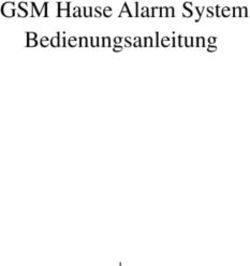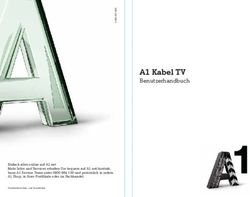Track-Control Handbuch - Aufbau und Grundfunktionen
←
→
Transkription von Seiteninhalten
Wenn Ihr Browser die Seite nicht korrekt rendert, bitte, lesen Sie den Inhalt der Seite unten
Track-Control
Inhalt
1. Track-Control - das Gleisbildstellpult 4
1.1 Beschreibung 4
1.2 Nur wenige verschiedene Module eröffnen alle Möglichkeiten 5
1.3 Besondere Module zur intelligenten Erweiterung des Pultes 6
1.4 TC-Edit - die Planungs- und Konfigurationssoftware zum Stellpult 7
2. Der Aufbau 8
2.1 Aufbau des Pultes 8
2.2 Anschluss des Pultes 11
3. Die Programmierung per Taster - genial einfach 12
3.1 Bevor Sie beginnen! 12
3.2 Die Programmierung von Weichenplatinen 13
3.2.1 Die verschiedenen Weichenbilder 13
3.2.2 Programmierung für Weichen mit einem Antrieb 14
3.2.3 Programmierung für Kreuzungsweichen mit einem Antrieb 15
3.2.4 Programmierung für Weichen mit zwei Antrieben 16
3.2.5 Programmierung von Weichenplatinen für Schaltanwendungen 17
3.2.6 Programmierung von Weichenplatinen für Entkuppler 17
3.3 Die Programmierung von Signalplatinen 18
3.3.1 Die verschiedenen Signalbilder 18
3.3.2 Die Programmierung von Signalplatinen 18
4. Die einzelnen Komponenten 19
4.1 Das Anschlussmodul 19
4.2 Die Verbindungsplatinen 19
4.3 Das Weichenmodul 69 220 19
4.4 Das Signalmodul 69 230 20
4.5 Der Fahrstraßenspeicher 69 240 21
4.6 Die Zugnummernanzeige 69 250 21
4.6.1 Programmierung des Moduls per Taster 21
4.6.2 Das Display 21
4.6.2.1 Anzeige bei Grundfunktionen und Schaltbetrieb 21
4.6.2.2 Anzeige bei Automatikbetrieb 22
4.6.2.3 Die verschiedenen Anzeigen 22
4.6.2.4 Anzeigemodus 22
4.6.2.5 Anzeigedauer 23
4.6.3 Konfiguration der Display-Anzeigespeicher 23
Track-Control
4.7 Track-Control Fahrregler mit DirectDrive-Funktion 24
4.7.1 Beschreibung 24
4.7.2 Anschluss 24
4.7.3 Bedienelemente 24
4.7.3.1 Drehknopf 24
4.7.3.2 Zifferntasten zur Adresseingabe 24
4.7.3.3 Funktionstasten [f1] bis [f8] 24
4.7.3.4 Die [f9...]-Taste 24
4.7.3.5 Die [lok#]-Taste 24
4.7.3.6 Bedeutung der LEDs 25
4.7.4 Lokauswahl per Adresseingabe 25
4.7.5 Lokauswahl per DirectDrive 25
4.7.5.1 Lokauswahl über einen bestimmten LISSY-Empfänger 25
4.7.5.2 Lokauswahl über ein Track-Control Signal- oder Gleistastermodul 26
4.7.6 Lokauswahl per Dispatch-Modus 26
4.7.6.1 Lokadresse aus dem Dispatchspeicher übernehmen 26
4.7.6.2 Lokadresse an den Dispatchspeicher übergeben 27
4.7.7 Rangiermodus 27
4.7.8 Gleisspannung wieder einschalten 27
4.7.9 Fahrregler-Modus ändern 27
5. Track-Control im Analogbetrieb 28
5.1 Die Voraussetzungen 28
5.2 Anschluss des LocoNet-Interface 28
5.3 Track-Control Anschlussmodul auf Analogbetrieb umstellen 28
5.4 Anschluss der Schaltmodule 28
5.5 Rotausleuchtung von belegten Gleisabschnitten 29
5.6 Sichern der Betriebszustände 29
Anhang 30
Was ist LISSY? 30
Produktübersicht 30
Inhalt der beiden Sets 30
Hotline 31
Alle verwendeten Markennamen sind eingetragene Warenzeichen der jeweiligen Firmen.
Track-Control
1. Track-Control - das Gleisbildstellpult
1.1 Beschreibung
Leistungsfähig und preiswert
Unser Gleisbildstellpult Track-Control ist dem Siemens Gleisbildstellpult DrS2 nachempfunden, das
seit den 60er Jahren bei der DB eingesetzt wird.
Die Funktionalität ist an den modellbahnerischen Bedarf angepasst worden. Das erhöht den Bedie-
nungskomfort und die Übersicht. Grundsätzlich sind alle Arten von Gleisverbindungen mit den zur
Verfügung stehenden Bausteinen darstellbar. Alle in der Modellbahnpraxis vorkommenden Schalt-
funktionen können durch Tastendruck ausgelöst werden.
Track-Control kann unabhägig vom Gleissystem zur Steuerung von Modelleisenbahnen jeder Spurweite
verwendet werden. Es ist einsetzbar an allen LocoNet-fähigen Digitalzentralen, mit Zusatzgeräten in
jeder Modellbahnumgebung.
Wie beim Original setzt sich das stilisierte Gleisbild von Track-Control aus rechteckigen Segmenten
zusammen. Jedes Segment ist 40 x 25 x 12 mm groß. Die Ausleuchtung der Symbole erfolgt über
mehrfarbige LEDs.
Track-Control kann durch die verwendete Segmentbauweise mit minimalem Aufwand äußerst ein-
fach und flexibel aufgebaut werden. Bei dem rahmenlosen Tischaufbau lässt sich aus nur wenigen
verschiedenen Artikeln jedes Gleisbildstellpult aufbauen. So ergibt sich ein günstiges Preis-Leistungs-
verhältnis.
Die einzelnen Stellpultelemente werden einfach aneinandergesteckt - es gibt keine Kabel, Löten ge-
hört der Vergangenheit an! Änderungen und Erweiterungen sind jederzeit möglich. Die Aufbauhöhe
beträgt nur 12 mm!
Geschaltet werden können Weichen, Signale, Beleuchtungen, Entkuppler und unser Beleuchtungs-
system IntelliLight. Auch bei DKWs mit nur einem Antrieb erfolgt eine korrekte Ausleuchtung.
Über Hilfstasten können auch mehrbegriffige Signale geschaltet werden. Es gibt eine dynamische
Zuordnung der Vorsignale zu den Hauptsignalen in Abhängigkeit vom Fahrweg. Gesetzte Fahrstraßen
können ausgeleuchtet werden. Über eine Rotausleuchtung erfolgt die Belegtmeldung der jeweiligen
Felder.
Ein Fahrstraßenspeicher mit Platz für über 2000 Einzelbefehle dient zum Schalten von Fahrstra-
ßen. Diese können über Start-Ziel-Taster aufgerufen werden. Gesetzte Fahrstraßen werden gelb
ausgeleuchtet. Fahrstraßen können sich gegenseitig verriegeln, z.B. zur Sicherung sich kreuzender
Fahrstraßen.
Die Zugnummernanzeige wird zur Anzeige der Lokadresse, der Zugkategorie, der Fahrtrichtung,
der Geschwindigkeit und der Blockzustandsmeldung, die ein LISSY-Empfänger ermittelt hat, benutzt.
Angezeigt werden immer Informationen zu der Lok, die den LISSY-Empfänger (z.B. am Ausfahrgleis
des Schattenbahnhofs) als letztes passiert hat.
Der ins Stellpult integrierbare Fahrregler schaltet 16 Sonderfunktionen und die Lichtfunktion.
Dank DirectDrive nie wieder Lokadressen oder Namen behalten müssen! Mit dem Fahrregler können
von LISSY erkannte Lokomotiven einfach per Knopfdruck übernommen werden.
TC-Edit, das Programm zum Stellpult, macht Ihnen die Planung und Konfiguration eines Stellpultes
wirklich einfach (siehe Kapitel 1.4 Beschreibung TC-Edit).
Aber auch ohne TC-Edit ist die Konfiguration des Stellpultes genial einfach: Taster drücken und
anschließend Weiche oder Signal schalten. Fertig!
Track-Control
1.2 Nur wenige verschiedene Module eröffnen alle Möglichkeiten
Jedes Modul besteht aus einem, nur 25 x 40 x 12 mm großen Gehäuse und einer Elektronikplatine.
Kunststoffsegmente 69 100
Die Kunststoffsegmente sind universell für alle Module verwend-
bar. Streuscheiben verteilen das Licht, Tastenkappen für Module
mit Schaltfunktionen, Steckverbinder zum Fixieren der einzelnen
Segmente untereinander und auf der Unterlage.
Mit den verschiedenen Symbolfolien und der entsprechenden
Programmierung reichen nur 5 verschiedene Elektronikplatinen,
um ein komplexes Stellpult aufzubauen.
Kreuz-Verbindungsplatine 69 210
Verbinden die einzelnen Zeilen des Gleisbildstellpultes untereinan-
der und sind pro Zeile mindestens einmal erforderlich. Mit gelber
Fahrwegausleuchtung und Rotausleuchtung zur Besetztanzeige.
Verbindungsplatine ohne Ausleuchtung 69 212
Verbindet die einzelnen Segmente einer Zeile des Gleisbildstell-
pultes untereinander, wenn in diesen Segmenten keine Funktion
enthalten sein soll.
Verbindungsplatine mit Ausleuchtung 69 214
Verbindet die einzelnen Segmente einer Zeile des Gleisbildstell-
pultes untereinander. Mit gelber Fahrwegausleuchtung und Rot-
ausleuchtung zur Besetztanzeige.
Weichenplatine 69 220
Zum Schalten von Weichen, Doppelkreuzungsweichen, einfachen
Kreuzungsweichen, Dreiwegweichen, Beleuchtungen und Ent-
kupplungsgleisen. Korrekte Ausleuchtung von Kreuzungsweichen,
auch wenn diese nur einen Antrieb haben. Mit Belegtmeldung für
die Weiche.
Signalplatinen 69 230
Werden benötigt für Einfahr- und Ausfahrsignale, Haupt-, Ran-
gier- und Vorsignale, Start-Ziel-Tasten, Gleis- und Hilfstasten.
Track-Control
1.3 Besondere Module zur intelligenten Erweiterung des Pultes
Mit folgenden Modulen macht das Stellpult erst so richtig Spaß!
Fahrstraßenspeicher 69 240
Segment zum Einfügen in das Gleisbildstellpult. Speichert bis zu
2000 Schaltbefehle für Fahrstraßen, die über das Gleisbildstellpult
aufgerufen werden können. Aufruf von Fahrstraßen über Start-
Ziel-Tasten.
Zugnummernanzeige 69 250
Die Zugnummernanzeige kann als Segment in das Stellpult einge-
fügt werden. Bei Einsatz des Lok-individuellen Steuerungssystems
LISSY werden dann die Zugnummern der Züge angezeigt, die den
zugeordneten LISSY-Empfänger (z.B. am Ausfahrgleis des Schat-
tenbahnhofs) passieren.
Fahrregler mit DirectDrive 69 300
Der Fahrregler ist so groß wie drei Stellpult-Segmente und lässt
sich problemlos in das Gleisbildstellpult integrieren. Er schaltet 16
Sonderfunktionen und die Lichtfunktion. Mit großem Drehregler mit
Fahrtrichtungsumschalter.
Außer den normalen Fahrfunktionen hat er noch eine besondere
Eigenschaft: die DirectDrive-Funktion. Das bedeutet, dass eine Lok,
die gerade einen LISSY-Empfänger passiert hat, per Knopfdruck
auf den Fahrregler übernommen werden kann, ohne dass die Lo-
kadresse aufgerufen werden muss.
Track-Control
1.4 TC-Edit - die Planungs- und Konfigurationssoftware zum Stellpult
TC-Edit, das Programm zum Stellpult, macht Ihnen die Planung und Konfiguration eines Stellpultes
wirklich einfach.
Planungssoftware
Die einzelnen Stellpultelemente werden mit der
Maus auf der Arbeitsfläche zusammengestellt. Per
Mausklick entsteht aus den einzelnen Symbolen in
kürzester Zeit der fertige Gleisplan. Darüberhinaus
werden automatisch eine Stückliste und ein Ver-
bindungsplan erstellt. Diese können ausgedruckt
werden und helfen Ihnen bei Einkauf und Aufbau.
Konfigurationssoftware
Das Programm zur Konfiguration der einzelnen
Segmente erledigt viele Aufgaben ganz auto-
matisch, die Sie sonst von Hand programmieren
müssten. Ausserdem können mit dem Programm
die komplexeren Pultfunktionen programmiert und
Einstellungen des Pultes vorgenommen werden.
Die einzelnen Schritte sind übersichtlich dargestellt
und einfach zu überschauen.
Funktionalität
Komfortable Programmierung der einzelnen Elemente
Automatische Vergabe aller Schalt- und Rückmeldeadressen
Tauschen der Weichenstellungsausleuchtung
Rotausleuchtung zur Belegtmeldung
Sperrung der Tasterfunktion von belegten Weichen
Weichenumlaufblinken
Konfiguration von Fahrstraßen
Gelbe Fahrwegsausleuchtung
Aufruf von Fahrstraßen über Start-Ziel-Tasten
Stellen von mehrbegriffigen Signalen über Hilfstasten
Dynamische Zuordnung des Vorsignals zum Hauptsignal im Fahrweg
Konfiguration der Zugnummernanzeige
Konfiguration des Fahrreglers
Einstellen der Helligkeit der LEDs
Einrichtung von Tastensperren (Kindersicherung)
Ausdruck der Modul- und Fahrstraßenkonfiguration zur Dokumentation
Hinweis: Die Bedienungsanleitung von TC-Edit finden Sie auf der Programm-CD.
Track-Control
2. Der Aufbau
Die Planung Ihres Gleisbildstellpults erfolgt entweder per Hand oder mit dem Planungs- und Konfigu-
rationsprogramm TC-Edit, das Sie auf der mitgelieferten CD finden.
Von einem im TC-Edit erstellten Stellpult können Sie einen Gleisplan, einen Verbindungsplan und eine
Stückliste als Einkaufshilfe ausdrucken.
Hinweise: Kontrollieren Sie im Verbindungsplan den korrekten Einsatz von Verbindungsplatinen
und Kreuz-Verbindungsplatinen, damit die einzelnen Elemente und die einzelnen Zeilen elektrisch
miteinander verbunden sind. Die Stiftleiste für das Anschlusskabel wählen Sie am besten so aus, dass
der Stecker später von einem Segment verdeckt wird. Das sieht einfach schöner aus.
2.1 Aufbau des Pultes
Nachdem Sie Ihr Gleisbildstellpult fertig geplant haben, können Sie es anhand des Gleisplanes auf-
bauen.
Arbeitsplatzvorbereitung
Schaffen Sie sich eine freie Arbeitsfläche, die mindestens zweimal so groß sein sollte wie das geplante
Stellpult. Legen Sie den Gleisplan, und, falls vorhanden, den Verbindungsplan als Aufbauhilfe bereit.
Gleisplan Verbindungsplan
Vorbereitung der Kunststoffsegmente
Legen Sie zunächst die Streuscheiben in die Kunst-
stoffsegmente. Die Erhebungen der Streuscheiben müssen
dabei bündig mit der Oberfläche der Kunststoffsegmente
abschließen.
Kleben Sie anschließend die Folien dem Gleisplan entspre-
chend auf. Drücken Sie die Folien nur leicht an.
Tipp: An der umlaufenden Kante jedes Segmentes können
alle Folien optimal ausgerichtet werden.
Drehen Sie die Kunststoffsegmente so, dass die Angieß-
vertiefungen später nach innen zeigen.
Kleben Sie bei Segmenten, die für Entkuppler, Fahrstraßen-
speicher oder freistehende Vorsignale benutzt werden, die
Folien erst nach der Programmierung des Stellpultes auf, da
diese sonst die LEDs oder Taster verdecken würden.
Angießvertiefung
Track-Control
Kleben Sie bei den Beschriftungsfeldern zuerst die schma
len Folien auf. Falls sie andere als die mitgelieferten Texte
wünschen, können Sie entweder die schmalen, leeren
Folien mit einem Folienschreiber beschriften oder Etiketten,
die Sie mit dem entsprechenden Aufdruck versehen haben,
verwenden.
Kleben Sie anschließend die Fensterfolie auf.
Legen Sie nun alle Kunststoffsegmente entsprechend dem
Gleisplan zusammen.
Vorbereitung der Elektronikplatinen
Stecken Sie jetzt die benötigten Platinen laut Gleis- oder
Verbindungsplan zusammen.
Hinweis: Die seitlichen Stiftleisten müssen dabei immer
nach links zeigen, die senkrechten Stiftleisten der Kreuz-
Verbinder immer nach oben.
Stecken Sie den dünnen Stecker des beiliegenden, 3-adrige
Anschlusskabel auf die mittleren drei Stifte einer freien Stift-
leiste. Beachten Sie die Orientierung des Steckers (siehe
Aderfarben im nebenstehenden Foto)!
Tipp: Die Stiftleiste für das Anschlusskabel wählen Sie am
besten so aus, dass der Stecker später von einem Segment
verdeckt wird. Das sieht einfach schöner aus.
Track-Control
Platzieren Sie die Kunststoffsegmente und die zusammen-
gesteckten Platinen untereinander.
Fertigstellung
Nun nehmen Sie die ersten vier Kunststoffsegmente, be-
ginnend in der rechten unteren Ecke des Stellpultes, und
bestücken Sie sie, falls erforderlich mit Tastern.
Bestücken Sie die Kunststoffsegmente anschließend, falls
erforderlich, mit Platinen.
Nun können Sie diese 4 Segmente aufstellen und in der
Mitte mit einem Steckverbinder mechanisch miteinander
verankern.
Hinweis: Die Steckverbinder müssen an den Segment-
kreuzungen so aufgesteckt werden, dass die Montagela-
schen nach oben oder unten zeigen.
Jetzt können Sie die nächsten Kunststoffsegmente, falls
erforderlich, bestücken und mit einem Steckverbinder an
den Viererblock anstecken. Fahren Sie fort, bis Sie das Pult
komplett aufgebaut haben.
10Track-Control
Da die Steckverbinder nicht nur die Kunststoffsegmente
miteinander verbinden, sondern auch die Streuscheiben
und Platinen in den Segmenten fixieren, werden abschlie-
ßend an den äusseren Segmenten noch halbierte Steck-
verbinder angebracht. Bei Bedarf können die Nasen nach
außen aufgesteckt werden, damit das Pult an der Unterlage
festgeschraubt werden kann.
Jetzt können Sie alle an den Aussenkanten überstehenden
Stiftleisten mit einem Seitenschneider abtrennen.
2.2 Anschluss des Pultes
Verbinden Sie den dicken Stecker des Stellpult-Anschluss-
kabels mit der entsprechenden Stiftleiste des Anschluss-
moduls. Der Stecker ist codiert und kann nur korrekt
eingesteckt werden.
Schließen Sie das Anschlussmodul an einen separaten
16 V Wechselspannungstrafo an und stellen Sie mit dem
beigelegten LocoNet-Kabel eine Verbindung zur LocoNet-T
Buchse der Intellibox her.
Das Pult ist jetzt fertig und die einzelnen Segmente können programmiert werden!
Sorgen Sie an der vorgesehenen Einbaustelle für einen stabilen, planen Untergrund.
11Track-Control
3. Die Programmierung per Taster - genial einfach
Was bisher nur durch einen mühsamen Aufbau von Schaltlogiken erfolgte, ist beim Track-Control sehr
einfach und schnell erledigt.
Drücken Sie kurz den Taster des zu programmierenden Seg-
mentes.
Ein Symbol beginnt zu blinken, das Segment ist jetzt im
Programmiermodus.
Drücken Sie den Taster des zu programmierenden Seg-
mentes so oft, bis die gewünschten Symbole ausgeleuchtet
sind.
Betätigen Sie nun an der Digitalzentrale die Magnetartikel-
adresse, die dieses Segment schalten soll.
Bei Weichenmodulen jetzt nochmals den Modultaster
betätigen.
Das Modul ist jetzt fertig programmiert.
Nachdem Sie alle Segmente programmiert haben, ist die
einfache Programmierung abgeschlossen und Track-Con-
trol ist einsatzbereit.
Eine detailiertere Beschreibung zur Programmierung der Weichen- und Signalplatinen finden Sie in
den Kapiteln 3.2 und 3.3.
3.1 Bevor Sie beginnen!
Bei der ersten Programmierung eines Moduls erfolgt der Aufruf des Programmiermodus direkt nach
der Betätigung des Tasters. Für jede folgende Programmierung ist aus Sicherheitsgründen eine
Wartezeit von ca. 8 Sekunden programmiert.
Bei der Neuprogrammierung einer Weichenadresse wird die Rückmeldeadresse automatisch auf
Null gesetzt.
Sie können den Programmiermodus ohne Programmierung verlassen, indem Sie alle Einstellmög-
lichkeiten durchtasten und dann noch einmal den Taster drücken.
12 Track-Control
3.2 Die Programmierung von Weichenplatinen
3.2.1 Die verschiedenen Weichenbilder
Position Beschreibung Ausleuchtung Folie
0 Weiche links oben
Programmierverfahren 3.2.2
für Weichen mit einem Antrieb
1 Weiche links unten
Programmierverfahren 3.2.2
für Weichen mit einem Antrieb
2 Weiche rechts unten
Programmierverfahren 3.2.2
für Weichen mit einem Antrieb
3 Weiche rechts oben
Programmierverfahren 3.2.2
für Weichen mit einem Antrieb
4 DKW links oben und rechts unten
mit einem Antrieb
Programmierverfahren 3.2.3
für Kreuzungsweichen mit einem Antrieb
5 DKW links unten und rechts oben
mit einem Antrieb
Programmierverfahren 3.2.3
für Kreuzungsweichen mit einem Antrieb
6 DKW groß mit einem Antrieb
Programmierverfahren 3.2.3
für Kreuzungsweichen mit einem Antrieb
13Track-Control
Position Beschreibung Ausleuchtung Folie
7 DKW links oben und rechts unten
mit zwei Antrieben
Programmierverfahren 3.2.4
für Weichen mit zwei Antrieben
8 DKW rechts oben und links unten
mit zwei Antrieben
Programmierverfahren 3.2.4
für Weichen mit zwei Antrieben
9 DKW groß mit zwei Antrieben
Programmierverfahren 3.2.4
für Weichen mit zwei Antrieben
10 Y-Weiche links
Programmierverfahren 3.2.2
für Weichen mit einem Antrieb
11 Y-Weiche rechts
Programmierverfahren 3.2.2
für Weichen mit einem Antrieb
12 Dreiwegweiche links
Programmierverfahren 3.2.4
für Weichen mit zwei Antrieben
13 Dreiwegweiche rechts
Programmierverfahren 3.2.4
für Weichen mit zwei Antrieben
14 Schaltanwendung mit Anzeige links
(z.B. für Anlagenbeleuchtung)
Programmierverfahren 3.2.5
für Schaltanwendungen
15 Schaltanwendung mit Anzeige rechts
(z.B. für Anlagenbeleuchtung)
Programmierverfahren 3.2.5
für Schaltanwendungen
16 Entkuppler
Programmierverfahren 3.2.6
für Entkuppler
3.2.2 Programmierung für Weichen mit einem Antrieb
1. Programmiermodus aufrufen
Den Taster des zu programmierenden Segments solange gedrückt halten, bis alle LEDs blinken.
2. Ausleuchtung auswählen
Den Modultaster so oft drücken (entsprechend der Zahl unter „Position“ in der Tabelle der Weichen-
bilder), bis das gewünschte Weichenbild ausgeleuchtet ist.
Alle LEDs, die zu der entsprechenden Weiche gehören, blinken gelb, wenn das Modul die Zuordnung
zu einer Weichenadresse erwartet.
14Track-Control
3. Weichenadresse zuweisen
An der Zentrale die Weichenadresse auf rot oder grün schalten, die diesem Modul zugewiesen
werden soll.
Alle LEDs des Moduls blinken rot, wenn das Modul die Zuordnung zu einer
Rückmeldeadresse erwartet.
Falls keine Rückmeldung gewünscht wird, Modultaster betätigen, um die Pro-
grammierung ohne die Zuweisung einer Rückmeldeadresse zu beenden.
4. Rückmeldeadresse zuweisen
Für die Zuweisung einer Rückmeldeadresse an der Zentrale die Magnetartikeladresse (=Rückmel-
deadresse) schalten, die der gewünschten Rückmeldeadresse für das Weichengleis entspricht.
Der Programmiermodus wird automatisch verlassen. Das Modul ist einsatzbereit.
Die Ausleuchtung des Moduls entspricht jetzt der Stellung der Weiche: rund, wenn die Adresse auf
rot gestellt wurde und gerade, wenn die Adresse auf grün gestellt wurde.
Hinweis: Sollte die Ausleuchtung des Moduls nicht der tatsächlichen Stellung der Weichen entspre-
chen, so müssen die Anschlusskabel des jeweiligen Antriebs gegeneinander getauscht werden.
3.2.3 Programmierung für Kreuzungsweichen mit einem Antrieb
Für eine korrekte Ausleuchtung des Fahrwegs bei Kreuzungsweichen muss dem Modul eine zweite
Adressen zugewiesen werden.
1. Programmiermodus aufrufen
Den Taster des zu programmierenden Segments solange gedrückt halten, bis alle LEDs blinken.
2. Ausleuchtung auswählen
Den Modultaster so oft drücken (entsprechend der Zahl unter „Position“ in der Tabelle der Weichen-
bilder), bis das gewünschte Weichenbild ausgeleuchtet ist.
Alle LEDs, die zur Weiche gehören, blinken gelb, wenn das Modul die Zuordnung der ersten Wei-
chenadresse erwartet.
3. Schaltadresse zuweisen
An der Zentrale die Weichenadresse auf rot oder grün schalten, die diesem Modul als Schaltadresse
für den Antrieb zugewiesen werden soll.
Alle LEDs, die zur Weiche gehören, blinken orange, wenn das Modul die Zuordnung der zweiten
Weichenadresse erwartet.
4. Adresse für die korrekte Ausleuchtung zuweisen
An der Zentrale die Weichenadresse auf rot oder grün schalten, die diesem Modul für die korrekte
Ausleuchtung des Fahrwegs zugewiesen werden soll.
Hinweis: Diese Adresse schaltet keinen Weichenantrieb. Sie ist eine virtuelle Adresse und darf sonst
nirgendwo auf der Anlage vergeben sein.
Alle LEDs des Moduls blinken rot, wenn das Modul die Zuordnung zu einer
Rückmeldeadresse erwartet.
Falls keine Rückmeldung gewünscht wird, Modultaster betätigen, um die Pro-
grammierung ohne die Zuweisung einer Rückmeldeadresse zu beenden.
5. Rückmeldeadresse zuweisen
Für die Zuweisung einer Rückmeldeadresse an der Zentrale die Magnetartikeladresse (=Rückmel-
deadresse) schalten, die der gewünschten Rückmeldeadresse für das Weichengleis entspricht.
Der Programmiermodus wird automatisch verlassen. Das Modul ist einsatzbereit.
Die Ausleuchtung des Moduls wird folgendermaßen dargestellt:
15Track-Control
Weichenadresse DKW (Pos. 4) DKW (Pos. 5) DKW (Pos. 6)
Schaltadresse grün (Weiche gerade)
Adresse für die Ausleuchtung rot (1. Fahrweg)
Schaltadresse rot (Weiche rund)
Adresse für die Ausleuchtung rot (1. Fahrweg)
Schaltadresse grün (Weiche gerade)
Adresse für die Ausleuchtung grün (2. Fahrweg)
Schaltadresse rot (Weiche rund)
Adresse für die Ausleuchtung grün (2. Fahrweg)
Hinweis: Sollte die Ausleuchtung des Moduls nicht der tatsächlichen Stellung der Weichen entspre-
chen, so müssen die Anschlusskabel des Antriebs gegeneinander getauscht werden.
3.2.4 Programmierung für Weichen mit zwei Antrieben
1. Programmiermodus aufrufen
Den Taster des zu programmierenden Segments solange gedrückt halten, bis alle LEDs blinken.
2. Ausleuchtung auswählen
Den Modultaster so oft drücken (entsprechend der Zahl unter „Position“ in der Tabelle der Weichen-
bilder), bis das gewünschte Weichenbild ausgeleuchtet ist.
Die LEDs für den ersten Weichenantrieb, blinken gelb, wenn das Modul die Zuordnung zur ersten
Weichenadresse erwartet.
3. Erste Weichenadresse zuweisen
An der Zentrale die Weichenadresse auf rot oder grün schalten, die den ersten Weichenantrieb
schalten soll.
Die LEDs für den zweiten Weichenantrieb, blinken gelb, wenn das Modul die Zuordnung zur zweiten
Weichenadresse erwartet.
4. Zweite Weichenadresse zuweisen
An der Zentrale die Weichenadresse auf rot oder grün schalten, die den zweiten Weichenantrieb
schalten soll.
Alle LEDs des Moduls blinken rot, wenn das Modul die Zuordnung zu einer
Rückmeldeadresse erwartet.
Falls keine Rückmeldung gewünscht wird, Modultaster betätigen, um die Pro-
grammierung ohne die Zuweisung einer Rückmeldeadresse zu beenden.
5. Rückmeldeadresse zuweisen
Für die Zuweisung einer Rückmeldeadresse an der Zentrale die Magnetartikeladresse (=Rückmel-
deadresse) schalten, die der gewünschten Rückmeldeadresse für das Weichengleis entspricht.
Der Programmiermodus wird automatisch verlassen. Das Modul ist einsatzbereit.
Die Ausleuchtung des Moduls entspricht jetzt der Stellung der Weichen: rund, wenn die Adresse
auf rot gestellt wurde und gerade, wenn die Adresse auf grün gestellt wurde.
16Track-Control
Durch mehrmaliges Drücken des Modultasters kann die Kreuzungsweiche in die richtige Stellung
gebracht werden.
Hinweis: Sollte die Ausleuchtung des Moduls nicht der tatsächlichen Stellung der Weichen entspre-
chen, so müssen die Anschlusskabel des jeweiligen Antriebs gegeneinander getauscht werden.
3.2.5 Programmierung von Weichenplatinen für Schaltanwendungen
Über Schaltanwendungen können Verbraucher, wie z.B. verschiedene Beleuchtungen, ein- und
ausgeschaltet werden.
1. Programmiermodus aufrufen
Den Taster des zu programmierenden Segments solange gedrückt halten, bis alle LEDs blinken.
2. Ausleuchtung auswählen
Den Modultaster so oft drücken (entsprechend der Zahl unter „Position“ in der Tabelle der Weichen-
bilder), bis die gewünschte waagerechte LED ausgeleuchtet ist.
Die LED blinkt gelb, wenn das Modul die Zuordnung zu einer Weichenadresse erwartet.
3. Schaltadresse zuweisen
An der Zentrale die Weichenadresse auf rot oder grün schalten, die als Schaltadresse für dieses
Modul dienen soll.
Der Programmiermodus wird automatisch verlassen. Das Modul ist einsatzbereit.
Bei jeder Betätigung des Modultasters wird der Zustand des angeschlossenen Verbrauchers ge-
wechselt: leuchtet die LED gelb, ist der Verbraucher eingeschaltet (Magnetartikeladresse grün), ist
die LED aus, so ist der Verbraucher ausgeschaltet (Magnetartikeladresse rot).
3.2.6 Programmierung von Weichenplatinen für Entkuppler
1. Programmiermodus aufrufen
Den Taster des zu programmierenden Segments solange gedrückt halten, bis alle LEDs blinken.
2. Ausleuchtung auswählen
Den Modultaster so oft drücken (entsprechend der Zahl unter „Position“ in der Tabelle der Wei-
chenbilder), bis die beiden waagerechten LEDs ausgeleuchtet sind.
Die LEDs blinken gelb, wenn das Modul die Zuordnung zu einer Magnetartikeladresse erwartet.
3. Magnetartikeladresse zuweisen
An der Zentrale die Weichentaste betätigen, über die der Entkuppler bedient werden soll.
Hinweis: Da der Entkuppler über rot oder grün betätigt wird, können unter einer Magnetartikel
adresse zwei verschiedene Entkuppler angesprochen werden.
Der Programmiermodus wird automatisch verlassen. Das Modul ist einsatzbereit.
Die Entkupplerbohle ist solange oben, wie der Taster gedrückt gehalten wird oder bis die maximale
Schaltzeit für Magnetartikel in der Intellibox abgelaufen ist (siehe Kapitel „Grundeinstellungen-Wei-
cheneinstellung-Schaltzeiten“ im Handbuch der Intellibox).
17Track-Control
3.3 Die Programmierung von Signalplatinen
3.3.1 Die verschiedenen Signalbilder
Position Ausleuchtung Beschreibung
0 Hauptsignal oben links
1 Hauptsignal unten rechts
2 Gleissperrsignal oben links
3 Gleissperrsignal unten rechts
3.3.2 Die Programmierung von Signalplatinen
1. Programmiermodus aufrufen
Den Taster des zu programmierenden Segments solange gedrückt halten, bis alle LEDs blinken.
Hinweis: Das Blinken der LEDs erfolgt bei der ersten Programmierung eines Moduls direkt nach
der Betätigung des Tasters. Für jede folgende Programmierung ist aus Sicherheitsgründen eine
Wartezeit von ca. 8 Sekunden programmiert.
2. Ausleuchtung auswählen
Den Modultaster so oft drücken (entsprechend der Zahl unter „Position“ in der Tabelle der Signal-
bilder), bis das gewünschte Signalbild ausgeleuchtet ist.
Alle LEDs, die zu dem entsprechenden Signalbild gehören, blinken, wenn das Modul die Zuordnung
zu einer Magnetartikeladresse erwartet.
3. Magnetartikeladresse zuweisen
An der Zentrale die Magnetartikeladresse auf rot oder grün schalten, die das entsprechende Signal
stellen soll.
Der Programmiermodus wird automatisch verlassen. Das Modul ist einsatzbereit.
Die Ausleuchtung des Moduls entspricht jetzt der Stellung des Signals: Halt, wenn die Adresse auf
rot gestellt wurde und Fahrt, wenn die Adresse auf grün gestellt wurde.
Mit TC-Edit können weitere Signalfunktionen programmiert werden:
Schalten von mehrbegriffigen Signalen über Gruppentasten
Dynamische Zuordnung von Vorsignalen zu Hauptsignalen im Fahrweg
Definition des Modultasters als Start und/oder Zieltaster einer Fahrstraße
Ausleuchtung und Gleisbelegtmeldung im Signalfeld sowie in den Nachbarfeldern mit Verbindungs-
platinen innerhalb der Zeile.
18Track-Control
4. Die einzelnen Komponenten
4.1 Das Anschlussmodul
Über das Anschlussmodul wird das Stellpult mit der Stromversorgung und dem LocoNet verbunden.
Die Belastung des Anschlussmoduls wird ständig gemessen und über die LEDs angezeigt.
Hierbei bedeutet:
Zustand der LEDs Erläuterung
grün - blinkt Startphase, Ausgangsspannung noch
nicht eingeschaltet
grün - leuchtet Betrieb, Ausgangsspannung eingeschal-
tet, Belastung normal
gelb - leuchtet Belastung hoch
rot - leuchtet Belastung zu groß
rot - blinkt Überlast, Ausgangsspannung ausgeschaltet
(schaltet sich nach kurzer Zeit wieder ein!)
4.2 Die Verbindungsplatinen
Kreuz-Verbindungsplatinen 69 210
Verbinden die einzelnen Zeilen des Gleisbildstellpultes untereinander und sind pro Zeile mindestens
einmal erforderlich. Mit gelber Fahrwegausleuchtung und Rotausleuchtung als Besetztanzeige
Verbindungsplatinen ohne Ausleuchtung 69 212
Verbinden die einzelnen Segmente einer Zeile des Gleisbildstellpultes untereinander, wenn in diesen
Segmenten keine Funktion enthalten sein soll.
Verbindungsplatinen mit Ausleuchtung 69 214
Wie 69 212, aber mit gelber Fahrwegausleuchtung und Rotausleuchtung als Besetztanzeige.
4.3 Das Weichenmodul 69 220
Mit dem Weichenmodul können Weichen, Schaltvorgänge, wie z.B. eine Häuserbeleuchtung, und
Entkuppler geschaltet werden. Jedes Weichenmodul verfügt über einen Taster zur Steuerung.
Zum Schalten von
Weichen
Doppelkreuzungsweichen
Einfachen Kreuzungsweichen
Dreiwegweichen
Entkupplungsgleisen
Mit Belegtmeldung für die Weiche
Korrekte Ausleuchtung von Kreuzungsweichen,
auch wenn diese nur einen Antrieb haben.
Ausleuchtung und Belegtmeldung von Nachbarfeldern mit Verbindungsplatinen innerhalb der Zeile.
Weichen
Die Weichenausleuchtung zeigt immer die aktuelle Weichenstellung an. In gelb, wenn der Weichengleis-
abschnitt „frei“ ist und in rot, wenn er „besetzt“ ist.
Alle Stellungen der Weiche oder Kreuzung werden über den Modultaster geschaltet. Wird die Taste auf
dem Weichenmodul betätigt, so wird der Weichenantrieb eingeschaltet und die nächste Weichenstel-
lung eingestellt. Wird die Taste losgelassen, so wird der Weichenmotor ausgeschaltet. Per Tastendruck
werden so alle möglichen Weichen-/Kreuzungsstellungen hintereinander durchgeschaltet:bei Weichen 2
verschiedene Stellungen, bei EKW’s und Dreiwegweichen drei Stellungen, bei DKW’s vier Stellungen.
19Track-Control
Tipp: Über TC-Edit kann eingestellt werden, dass die Anzeige auf dem Modul während des Weichen-
umlaufs blinken soll.
Blinkrate und Blinkzeit sind fest eingestellt, werden vom Modul erzeugt und können von außen nicht
beeinflusst werden. Erhält die Weiche einen Weichenbefehl vom LocoNet und hat bereits die richtige
Stellung, blinkt die Anzeige nicht.
Schaltvorgänge
Mit jeder Betätigung des Tasters wird der Zustand des angeschlossenen Verbrauchers umgeschaltet.
LED Bedeutung
dunkel Funktion ausgeschaltet
leuchtet gelb Funktion eingeschaltet
Entkuppler
Angeschlossen werden können alle Entkuppler mit einer Magnetspule. Die Entkupplerbohle ist so-
lange oben, wie der Taster gedrückt gehalten wird oder bis die maximale Schaltzeit für Magnetartikel
in der Intellibox abgelaufen ist (siehe Kapitel „Grundeinstellungen-Weicheneinstellung-Schaltzeiten“
im Handbuch der Intellibox).
4.4 Das Signalmodul 69 230
Das Signalmodul wird benötigt für
Einfahr- und Ausfahrsignale
Haupt-, Rangier- und Vorsignale
Start-Ziel-Tasten
Gleistasten
Hilfstasten
Ausleuchtung und Gleisbelegtmeldung im Signalfeld
und in Nachbarfeldern mit Verbindungsplatinen inner-
halb der Zeile
Signalsteuerung von Haupt- und Gleissperrsignalen
Die Stellungen der Haupt- und Gleissperrsignale werden, wenn mit TC-Edit nicht anders programmiert,
über den Modultaster geschaltet.
Wird die Taste auf dem Signalmodul betätigt, so schaltet das Signal in die jeweils andere Stellung. Beim
Hauptsignal z.B. von „rot“ auf „grün“ und beim Gleissperrsignal von „gelb“ auf „rot“. Die entsprechende
Signalausleuchtung zeigt immer die aktuelle Signalstellung an.
Weitere Signalfunktionen
Mit TC-Edit können weitere Signalfunktionen programmiert werden:
Schalten von mehrbegriffigen Signalen über Gruppentasten
Dynamische Zuordnung von Vorsignalen zu Hauptsignalen im Fahrweg
Modultaster ist Start und/oder Zieltaster einer Fahrstraße
Ausleuchtung und Gleisbelegtmeldung im Signalfeld sowie in den Nachbarfeldern mit Verbindungs-
platinen innerhalb der Zeile.
20Track-Control
4.5 Der Fahrstraßenspeicher 69 240
Der Fahrstraßenspeicher dient zum Schalten von Fahrstra-
ßen über das Gleisbildstellpult. Er enthält alle Schaltfolgen,
die zum Schalten von Fahrstraßen notwendig sind. In den
Schaltfolgen müssen die Befehle abgelegt werden, die
die zugehörigen Weichen und Signale in die richtige
Stellung bringen,
die Fahrstraße gelb ausleuchten, wenn der Fahrweg
festgelegt ist,
festgelegte Fahrstraßen wieder auflösen,
Vorsignale mit Hauptsignalen dynamisch verknüpfen.
Die Anzahl der Fahrstraßen ist beliebig, bis zu einer Summe von 2000 Einzelbefehlen. Fahrstraßen
können über Start-Ziel-Tasten aufgerufen werden. Eine Schaltfolge kann andere Schaltfolgen verrie-
geln, damit diese nicht mehr ausgeführt werden können. Vorsignale werden in Fahrstraßen immer
dem richtigen Hauptsignal zugeordnet.
Die Programmierung erfolgt über das Konfigurationsprogramm TC-Edit.
4.6 Die Zugnummernanzeige 69 250
Die Zugnummernanzeige wird zur Anzeige der Lokadresse,
der Zugkategorie, der Fahrtrichtung, der Geschwindigkeit,
und der Blockzustandsmeldung die ein LISSY-Empfän-
ger ermittelt hat, benutzt. Über die Möglichkeit bis zu 16
Anzeigen vorzukonfigurieren und per Tastendruck die
Anzeige umzuschalten, lässt sich das Modul zur Anzeige
der Informationen verschiedener LISSY-Empfänger an
unterschiedlichen Stellen auf der Anlage flexibel einsetzen.
Angezeigt werden immer Informationen zu der Lok, die den
Sensor eines LISSY-Empfängers (z.B. am Ausfahrgleis des
Schattenbahnhofs) als letztes passiert hat.
Hinweis: Die Zugnummernanzeige funktioniert nur in Verbindung mit dem Lok-individuellen Steue-
rungssystem LISSY.
4.6.1 Programmierung des Moduls per Taster
Auf der Rückseite des Moduls befindet sich ein Taster. Wird dieser Taster betätigt, so wechselt das
Modul in den Programmiermodus und zeigt im Display „Prog“. Jetzt kann das Modul direkt durch das
Überfahren eines LISSY-Sensors mit einer Lok mit LISSY-Sender programmiert werden. Einfach die Lok
über den Sensor fahren lassen, dessen Empfängerdaten später im Display angezeigt werden sollen.
Hat die Lok den Sensor überfahren, erlischt die Anzeige „Prog“ und die Lokadresse der Lok, die den
Sensor des gewünschten LISSY-Empfängers überfahren hat, wird im Display angezeigt.
Hinweis: Voraussetzung für die obere Beschreibung ist, dass sich alle Moduleinstellungen zuvor auf
der Werkseinstellung befunden haben.
4.6.2 Das Display
Bei Einschalten des Displays werden immer zunächst die Informationen des LISSY-Empfängers mit
der Adresse aus dem Anzeigespeicher Nr. 1 angezeigt. Wird das Display auf einen anderen LISSY-
Empfänger umgeschaltet, so werden dessen Informationen abgefragt und angezeigt.
4.6.2.1 Anzeige bei Grundfunktionen und Schaltbetrieb
Ist die LNCV 2 des LISSY-Empfängers auf die Betriebsarten 0-3 (Grundfunktionen, Schaltbetrieb)
eingestellt, so wird immer die Lok angezeigt, die als letzte diesen Sensor passiert hat.
21Track-Control
4.6.2.2 Anzeige bei Automatikbetrieb
Ist der LISSY-Empfänger auf eine der Automatikfunktionen 20 bis 26 (Pendelzugverkehr, Aufent-
haltsstelle, Blockstelle oder Bahnhofsverwaltung) programmiert, so zeigt das Display bei belegtem
Gleisabschnitt die Informationen der Lok an, die sich in diesem Streckenabschnitt befindet. Ist der
Abschnitt frei, so wechselt die Anzeige zu „Block frei“.
Wird das Display auf einen anderen LISSY-Empfänger umgeschaltet, so werden bei belegtem Abschnitt
die Informationen der Lok angezeigt, die sich in diesem Abschnitt befindet. Bei freiem Gleis wird „Block
frei“ angezeigt (gilt ab Software-Version 1.06 des LISSY-Empfängers 68 600).
4.6.2.3 Die verschiedenen Anzeigen
Der Adressbereich, der von einem LISSY-Empfänger überwacht werden kann, gliedert sich in 1-9999
für Lokadressen und 10001-16382 für Wagenadressen.
Die verschiedenen Adressen werden folgendermaßen angezeigt:
Lokadresse
Maximal 4-stellige Anzeige der Zahlen ohne Punkte, z.B. für die Lokadresse
320.
Wagenadresse
4-stellige Anzeige mit Punkten, bei der die erste Ziffer der Adresse fehlt (immer
die 1) , z.B. für die Wagenadresse 10074.
Anzeige der Lokgeschwindigkeit
Maximal 3-stellige Anzeige mit nachfolgendem Punkt, z.B. für eine Geschwin-
digkeit von 50 Km/h.
Anzeige der Zugkategorie mit Fahrtrichtung
Die Zugkategorie wird mit einer Zahl rechts im Display angezeigt, die Fahrtrich-
tung mit einem senkrechten Balken links.
Z.B. Anzeige der Zugkategorie 2 mit senkrechtem Balken links oben für die
Fahrtrichtung von Sensor 1 nach Sensor 2 und Anzeige der Zugkategorie 4
mit senkrechtem Balken links unten für die Fahrtrichtung von Sensor 2 nach
Sensor 1.
Anzeige von keine Lok / Block frei
Die Meldung „keine Lok“ wird angezeigt, wenn nach dem Einschalten der Mo-
dellbahnanlage noch keine Lok den LISSY-Empfänger passiert hat oder wenn
im Automatikbetrieb (LNCV 2 = 20-26) die Blockstrecke frei ist.
4.6.2.4 Anzeigemodus
In der Werkseinstellung zeigt das Display nur die Lok- bzw. Wagenadresse an. Zusätzlich können
über die LNCV 28 wahlweise Geschwindigkeit und/oder Zugkategorie mit Fahrtrichtung ausgewählt
werden.
LNCV Bedeutung Wert Wert ab Werk
28 Anzeigemodus 0-3 0
0 = nur Lokadresse
1 = Lokadresse + Geschwindigkeit
2 = Lokadresse + Zugkategorie mit Fahrtrichtung
3 = Lokadresse + Geschwindigkeit + Zugkategorie mit Fahrtrichtung
Sind mehrere Informationen ausgewählt, so werden diese im Display nacheinander im Wechsel
angezeigt. Die Anzeigedauer der einzelnen Informationen kann individuell eingestellt werden (siehe
nächstes Kapitel).
22 Track-Control
Hinweis: Geschwindigkeit und Fahrtrichtung können nur angezeigt werden, wenn der LISSY-Emp-
fänger mit einem Doppelsensor eingesetzt wird (siehe LISSY Handbuch, Kapitel „Zusätzlich Geschwin-
digkeit und Fahrtrichtung melden“).
4.6.2.5 Anzeigedauer
Enthält die LNCV 28 einen Wert ungleich 0, so zeigt das Display die ausgewählten Informationen
eines LISSY-Empfängers nacheinander im Wechsel an. Wie lange die Informationen angezeigt wer-
den sollen, lässt sich über die LNCV 29 in 0,5 Sekunden-Schritten einstellen. Die Voreinstellung ist
3 Sekunden (LNCV 29 = 6).
Hinweis: Die Einstellungen in LNCV 28 und 29 gelten generell für alle verwendeten Anzeigespeicher.
4.6.3 Konfiguration der Display-Anzeigespeicher
Für das Display der Zugnummernanzeige stehen 16 verschiedene Anzeigespeicher zur Verfügung. Je-
dem Anzeigespeicher kann individuell die Adresse des LISSY-Empfängers zugeordnet werden, dessen
Informationen er anzeigen soll. Zur Konfiguration der Anzeigenspeicher dienen folgende LNCVs:
LNCV Anzeigespeicher entspr. Taste Adresse des LISSY-Empfängers Wert ab Werk
11 1 1 Empfängeradresse für Anzeigespeicher 1 1
12 2 4 Empfängeradresse für Anzeigespeicher 2 0
13 3 2 Empfängeradresse für Anzeigespeicher 3 0
14 4 5 Empfängeradresse für Anzeigespeicher 4 0
15 5 3 Empfängeradresse für Anzeigespeicher 5 0
16 6 6 Empfängeradresse für Anzeigespeicher 6 0
17 7 C Empfängeradresse für Anzeigespeicher 7 0
18 8 + Empfängeradresse für Anzeigespeicher 8 0
19 9 7 Empfängeradresse für Anzeigespeicher 9 0
20 10 Empfängeradresse für Anzeigespeicher 10 0
21 11 8 Empfängeradresse für Anzeigespeicher 11 0
22 12 0 Empfängeradresse für Anzeigespeicher 12 0
23 13 9 Empfängeradresse für Anzeigespeicher 13 0
24 14 Empfängeradresse für Anzeigespeicher 14 0
25 15 Empfängeradresse für Anzeigespeicher 15 0
26 16 Empfängeradresse für Anzeigespeicher 16 0
Die 16 verschiedenen Anzeigespeicher können, wie im Bild gezeigt,
über die Zifferntasten der Intellibox angewählt werden. Mit einfachen
Weichenstellbefehlen wird zwischen den einzelnen Anzeigen umge-
schaltet. Dazu wird im Keyboardmodus der Intellibox dem oberen,
linken Tastenpaar die Adresse zugewiesen, die als „Startadresse zum
Umschalten des Displays“ in die LNCV 27 des Moduls eingetragen
wurde. In der Werkseinstellung ist die Zugnummernanzeige auf „keine
Umschaltung“ programmiert, d.h. die LNCV 27 hat den Wert „0“.
Die Tastaturbelegung der Intellibox kann, wie im Intellibox-Handbuch
im Kapitel „Keyboardmodus - Tastaturbelegung ändern“ beschrieben,
geändert werden.
Hinweis: In dem Adressbereich, den das Display für die Anzeigespeicher benötigt, dürfen keine
Weichenadressen liegen! Bitte beachten Sie, dass für die acht Tastenpaare des Keyboards insgesamt
8 Adressen belegt werden. In der Werkseinstellung ist die Umschaltung deaktiviert.
23Track-Control
4.7 Track-Control Fahrregler mit DirectDrive-Funktion
4.7.1 Beschreibung
Der Fahrregler schaltet bis zu 16 Sonderfunktionen (DCC) und die Lichtfunktion. Er hat einen großen
Drehregler zur Geschwindigkeitsregelung. Per Druck auf den Drehregler wird
ein Nothalt ausgelöst und die Fahrtrichtung umgeschaltet.
Außer den normalen Fahrfunktionen hat er noch eine ganz besondere Eigen-
schaft: die DirectDrive-Funktion, mit der eine Lok ohne Eingabe der Adresse
auf den Fahrregler übernommen werden kann.
4.7.2 Anschluss
Der Fahrregler ist so groß wie drei Stellpultsegmente und lässt
sich problemlos in das Gleisbildstellpult integrieren.
Er verbindet sowohl die Platinen innerhalb der Zeile, als auch
die drei Pultzeilen miteinander. Damit müssen die Pultzeilen,
in denen sich der Fahrregler befindet, nicht mit Kreuz-Verbin-
dungsplatinen untereinander verbunden werden.
4.7.3 Bedienelemente
4.7.3.1 Drehknopf
Der Fahrregler kennt zwei verschiedene Arbeitsweisen.
AC-Fahrregler-Modus: über den Endlosregler kann die Geschwindigkeit der Lok geändert werden.
Wird der Drehknopf gedrückt, so wird die aktuell gesteuerte Lok per Nothalt gestoppt und die Fahrt-
richtung geändert (Werkseinstellung).
DC-Fahrregler-Modus: über den Endlosregler können die Geschwindigkeit und die Fahrtrichtung der
Lok wie bei einem Fahrregler mit Mittelstellung geändert werden. Wird der Drehregler gedrückt, so
wird die aktuell gesteuerte Lok per Nothalt gestoppt.
Eine ausführliche Beschreibung finden Sie im Intellibox-Handbuch im Kapitel „Fahrpult-Fahrregler“.
4.7.3.2 Zifferntasten zur Adresseingabe
Die Belegung der Tasten für die Zifferneingabe entspricht den Zahlen, die für die Funktionstasten
aufgedruckt sind: 1 mit der Taste [f1] bis 0 mit der Taste [f0].
4.7.3.3 Funktionstasten [f1] bis [f8]
Hat der Fahrregler eine Lok unter Kontrolle, so können mit den Tasten [f1] bis [f8] die Loksonderfunk-
tionen f1 bis f8 und mit der [f0]-Taste die Lichtfunktion geschaltet werden. Die zugehörigen LEDs sind
bei ausgeschalteter Funktion dunkel. Bei eingeschalteter Funktion leuchten sie gelb.
4.7.3.4 Die [f9...]-Taste
Bei gedrückter [f9...]-Taste können mit den Tasten [f1] bis [f8] die Loksonderfunktionen f9 bis f16 ge-
schaltet werden (DCC). Die linke LED über der [f9...]-Taste leuchtet in diesem Modus gelb.
Blinkt die rechte LED über der [f9...]-Taste blau, so wurde von einem LISSY-Empfänger ein Ran-
gierkommando für die aktuell gesteuerte Lok ausgesendet. Mit Betätigung der [f9...]-Taste kann der
Rangiermodus jetzt übernommen werden. Das Beenden des Rangiermodus erfolgt ebenfalls über die
Betätigung der [f9...]-Taste (siehe Kapitel 4.7.7 „Rangiermodus“).
4.7.3.5 Die [lok#]-Taste
Leitet die Eingabe einer Lokadresse ein und beendet sie wieder.
24Track-Control
4.7.3.6 Bedeutung der LEDs
Im Fahrbetrieb
LEDs über [f0] bis [f8] Bedeutung
dunkel Licht, bzw. Sonderfunktion ausgeschaltet
leuchtet gelb Licht, bzw. Sonderfunktion eingeschaltet
LEDs über [f9...] Bedeutung
linke LED leuchtet gelb Die [f9...]-Taste wurde betätigt.
Hat der Fahrregler eine Lok unter Kontrolle, so können jetzt mit den Tasten
[f1] bis [f8] die Loksonderfunktionen f9 bis f16 (DCC) geschaltet werden.
rechte LED blinkt blau Von einem LISSY-Empfänger wurde ein Rangierkommando
für 5 Sekunden für die aktuell gesteuerte Lok ausgesendet.
Übernahme des Rangiermodus mit der [f9...]-Taste.
rechte LED leuchtet blau Der Fahrregler befindet sich im Rangiermodus.
Verlassen des Rangiermodus mit der [f9...]-Taste.
LED über [lok#] Bedeutung
ist dunkel Keine Lok auf dem Fahrregler.
blinkt gelb Eine Lok hat den zugehörigen LISSY-Empfänger passiert.
Diese kann jetzt mit der [lok#]-Taste übernommen werden.
blinkt grün Die [lok#]-Taste wurde gedrückt. Jetzt kann:
über die Zifferntasten eine Lokadresse eingegeben und
mit der [lok#]-Taste übernommen werden oder
mit [f0] - [f0] - [lok#] die Lok, die zuletzt den zugeordneten
LISSY-Empfänger passiert hat, übernommen werden oder
mit [f0] - [lok#] eine Lok aus dem Dispatchspeicher übernommen werden.
leuchtet grün Der Fahrregler hat eine Lokadresse unter Kontrolle.
leuchtet rot An der Zentrale wurde durch einen Kurzschluss oder die Betätigung der STOP-
Taste die Fahrspannung abgeschaltet. Durch Betätigung der [lok#]-Taste am
Fahrregler wird die Gleisspannung an der Zentrale wieder eingeschaltet.
Im Rangiermodus
LEDs über [f1] bis [f4] Bedeutung
ist dunkel Magnetartikel in Stellung rot, rund
leuchtet gelb Magnetartikel in Stellung grün, gerade
4.7.4 Lokauswahl per Adresseingabe
Die Belegung der Tasten für die Zifferneingabe entspricht den Zahlen, die für die
Funktionstasten aufgedruckt sind: 1 mit der Taste [f1] bis 0 mit der Taste [f0].
[lok#]-Taste drücken.
Die LED über der [lok#]-Taste blinkt grün.
Lokadresse über die Tasten [f0] bis [f9...] eingeben.
Mit der [lok#]-Taste bestätigen.
Die LED über der [lok#]-Taste leuchtet grün.
Die Lok kann mit dem Fahrregler gesteuert werden.
4.7.5 Lokauswahl per DirectDrive
Mit der DirectDrive-Funktion kann eine Lok, die einen LISSY-Empfänger passiert hat, per Knopfdruck
auf den Fahrregler übernommen werden, ohne dass die Lokadresse aufgerufen werden muss.
4.7.5.1 Lokauswahl über einen bestimmten LISSY-Empfänger
Ein typisches Beispiel ist ein LISSY-Empfänger am Ausfahrgleis eines automatisch gesteuerten
Schattenbahnhofs. Egal, welche Lok vom Ausfahrtsmanager aus dem Bahnhof herausgefahren wird,
mit DirectDrive können Sie sie übernehmen, ohne ihre Adresse zu kennen.
25Track-Control
Einen LISSY-Empfänger auswählen
Zunächst muss dem Fahrregler ein LISSY-Empfänger zugeordnet werden. Dem Fahrregler darf dazu
keine Lokadresse zugewiesen sein. Die LED über der [lok#]-Taste muss dunkel sein. Gegebenenfalls
muss die aktuelle Lokadresse mit 2-maligem Drücken der [lok#]-Taste gelöscht werden.
Dann die [lok#]-Taste 10 Sekunden gedrückt halten.
Alle LEDs über den Funktionstasten [f1] bis [f8] blinken.
Den ausgewählten LISSY-Empfänger mit einer Lok überfahren.
Jetzt ist der LISSY-Empfänger dem Fahrregler zugeordnet.
Passiert eine Lok den zugeordneten LISSY-Empfänger, blinkt die LED über der [lok#]-Taste gelb.
Achtung: Am LISSY-Empfänger muss die „Datenausgabe aufs LocoNet“ aktiviert werden, indem
das Bit 0 in LNCV 15 auf 1 gesetzt wird!
Lok übernehmen
Mit der [lok#]-Taste kann jetzt die Lok, die den zugeordneten LISSY-Empfänger passiert hat, auf
den Fahrregler übernommen werden.
Die LED über der [lok#]-Taste leuchtet grün.
Lok zurückstellen
Wollen Sie die angebotene Lok erst später übernehmen, so können Sie die gerade vom zugeordneten
LISSY-Empfänger angebotene Übernahme zurückstellen.
Die Aufforderung über die [f9...]-Taste löschen.
Die LED über der [lok#]-Taste hört auf gelb zu blinken.
Die Adresse wird nicht übernommen.
Die alte Lok bleibt auf dem Regler.
Die LED über der [lok#]-Taste leuchtet dann wieder grün.
Lok zurückholen
Eine zurückgestellte Lok kann später auf den Fahrregler übernommen werden.
[lok#]-Taste drücken.
Die LED über der [lok#]-Taste blinkt grün.
2-mal die [f0]-Taste drücken.
Mit der [lok#]-Taste bestätigen.
Hinweis: Der Fahrregler bietet immer die Lok an, die als letzte den zugeordneten LISSY-Empfänger
passiert hat.
4.7.5.2 Lokauswahl über ein Track-Control Signal- oder Gleistastermodul
Eine Lok befindet sich in einem Gleisabschnitt, der von einem LISSY-Empfänger überwacht wird, z.B.
ein Bahnhofsgleis oder eine Blockstrecke. Dem Signal- oder Gleistastermodul dieses Abschnitts wurde
die Adresse des LISSY-Empfängers zugeordnet. Sobald der LISSY-Empfänger eine Lok registriert
und deren Adresse ans LocoNet gemeldet hat, kann diese Lok per DirectDrive auf den Fahrregler
übernommen werden.
Taste am Signal- oder Gleistastermodul drücken und festhalten.
Die [lok#]-Taste drücken und loslassen.
Taste am Signal- oder Gleistastermodul loslassen.
Die Lok kann mit dem Fahrregler gesteuert werden.
4.7.6 Lokauswahl per Dispatch-Modus
Von jedem ans LocoNet angeschlossenen Fahrregler kann eine Lokadresse im sogenannten Dispatch-
speicher abgelegt und dann von einem anderen Fahrregler übernommen werden.
4.7.6.1 Lokadresse aus dem Dispatchspeicher übernehmen
[lok#]-Taste drücken.
Die LED über der [lok#]-Taste blinkt grün.
26Track-Control
Die [f0]-Taste drücken.
Mit der [lok#]-Taste bestätigen.
Die LED über der [lok#]-Taste leuchtet grün.
Die Lok kann mit dem Fahrregler gesteuert werden.
4.7.6.2 Lokadresse an den Dispatchspeicher übergeben
2-mal die [lok#]-Taste drücken.
Die zuletzt gesteuerte Lokadresse befindet sich nun im Dispatchspeicher des LocoNets.
Am Fahrregler ist keine Lok mehr ausgewählt. Die LED über der [lok#]-Taste ist aus.
4.7.7 Rangiermodus
Im realitätsnahen Fahrbetrieb wird bei Rangierfahrten immer nur die nächste Weiche des Fahrwegs
passend geschaltet. Für ausgewählte Loks kann ein so genannter Rangierbefehl im LISSY-Empfänger
hinterlegt werden. Dieses Kommando besteht aus der Lokadresse und einer Magnetartikeladresse
zum Schalten der nächsten Weiche.
Hat der Fahrregler die Lok mit der hinterlegten Adresse aktuell unter Kontrolle und überfährt diese den
entsprechenden LISSY-Empfänger, so bietet der Fahrregler den Rangiermodus an. Die rechte, blaue
LED über der [f9...]-Taste blinkt für ca. 5 Sekunden.
Wird jetzt die [f9...]-Taste betätigt, so schaltet der Fahrregler in den Rangiermodus um, die blaue LED
leuchtet. Über die Tasten [f1] bis [f4] können die Magnetartikel mit folgenden Adressen geschaltet
werden:
f1: empfangene Adresse aus dem Rangierkommando
f2: empfangene Adresse + 1
f3: empfangene Adresse + 2
f4: empfangene Adresse + 3
Die LEDs über den Tasten zeigen die Stellung der Magnetartikel an:
LED Bedeutung
dunkel Magnetartikel in Stellung rot, rund
leuchtet gelb Magnetartikel in Stellung grün, gerade
Mit dem Betätigen der [f9...]-Taste schaltet der Fahrregler zurück in den Fahrbetrieb.
4.7.8 Gleisspannung wieder einschalten
An der Zentrale wurde durch einen Kurzschluss oder die Betätigung der STOP-Taste die Fahrspan-
nung abgeschaltet. Die LED über der [lok#]-Taste leuchtet rot. Durch Betätigung der [lok#]-Taste am
Fahrregler wird die Gleisspannung an der Zentrale wieder eingeschaltet.
4.7.9 Fahrregler-Modus ändern
Dem Fahrregler darf dazu keine Lokadresse zugewiesen sein. Die LED über der [lok#]-Taste muss
dunkel sein. Gegebenenfalls muss die aktuelle Lokadresse mit 2-maligem Drücken der [lok#]-Taste
gelöscht werden.
Dann die [lok#]-Taste 10 Sekunden gedrückt halten.
Alle LEDs über den Funktionstasten [f1] bis [f8] blinken.
Den Drehknopf einmal drücken.
Die LEDs erlischen, der Fahrregler-Modus ist geändert, jeweils vom AC- in den DC-Modus oder
umgekehrt.
27Sie können auch lesen